苹果手机拍照怎么翻转手机 苹果手机图片自动旋转设置
日期: 来源:冰糖安卓网
苹果手机自带的相机功能在拍照时会根据手机的方向自动旋转图片,这在一定程度上方便了用户的拍摄体验,有时候我们可能想要手动翻转手机来拍摄特定角度的照片。苹果手机拍照时如何翻转手机呢?其实很简单,只需要在相机界面中点击屏幕下方的方向标识即可实现手机翻转拍摄的效果。如果希望图片始终保持固定方向,也可以在设置中进行自动旋转设置。这些小技巧能让我们更加灵活地利用苹果手机拍摄出更加完美的照片。
苹果手机图片自动旋转设置
方法如下:
1.唤醒苹果手机,然后在桌面上点击“照片”,进入图库。
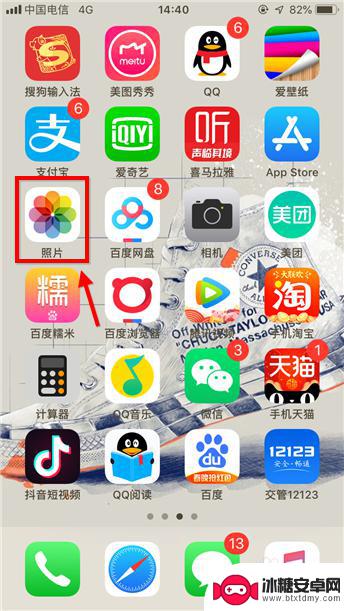
2.点击打开需要处理的哪张图,这里小编任意找了一张图,点右上角“编辑”。

3.进入编辑后,界面底部多出一行按钮,此处点击裁剪选项,如下图。

4.如下图红框标注的是旋转选项,点一下逆时针旋转90°。点两下逆时针180°,以此类推.....没有顺时针旋转选项,需要顺时针旋转多点几次。
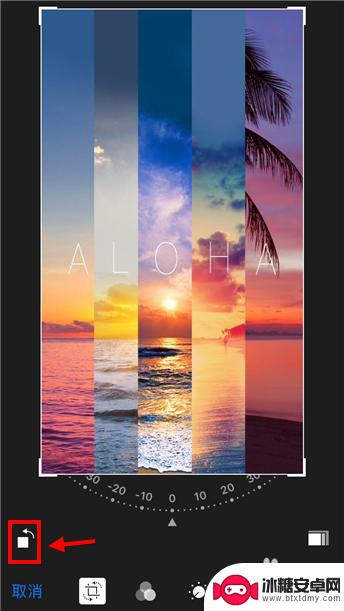
5.如果用户对新图片的视觉效果不满意,点击“还原”可撤销操作。
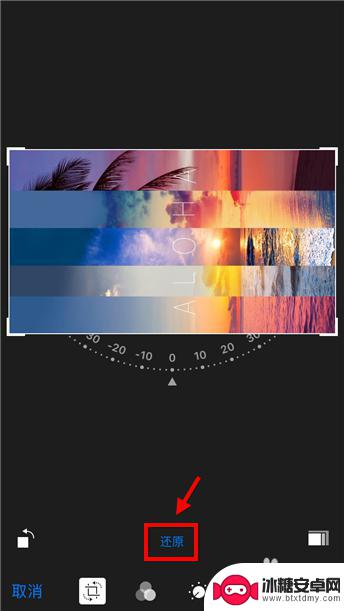
6.还有一种方法适合旋转任意角度的,进入步骤4页面后。用手拖动旋转,如下图。不规则的旋转会裁剪一部分图片哦。
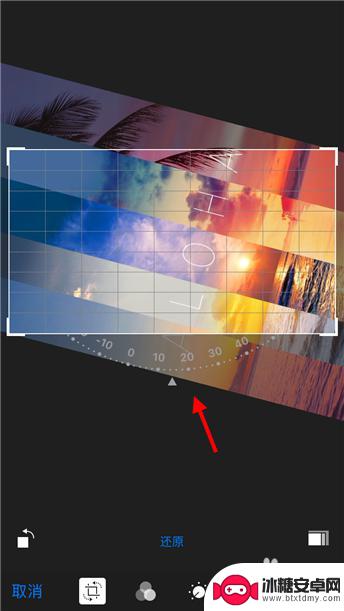
7.苹果手机图片旋转设置完成后,点右下角“完成”生效。这样图片就转过来了。
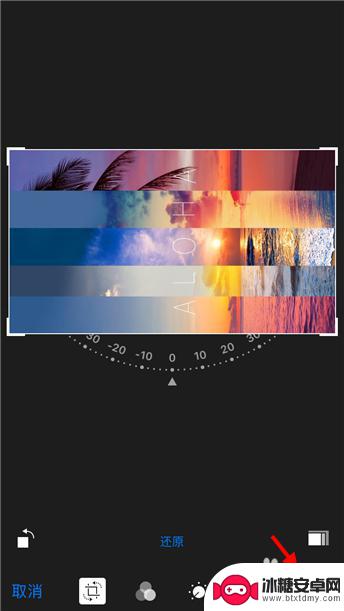
以上就是苹果手机拍照怎么翻转手机的全部内容,有出现这种现象的小伙伴不妨根据小编的方法来解决吧,希望能够对大家有所帮助。












